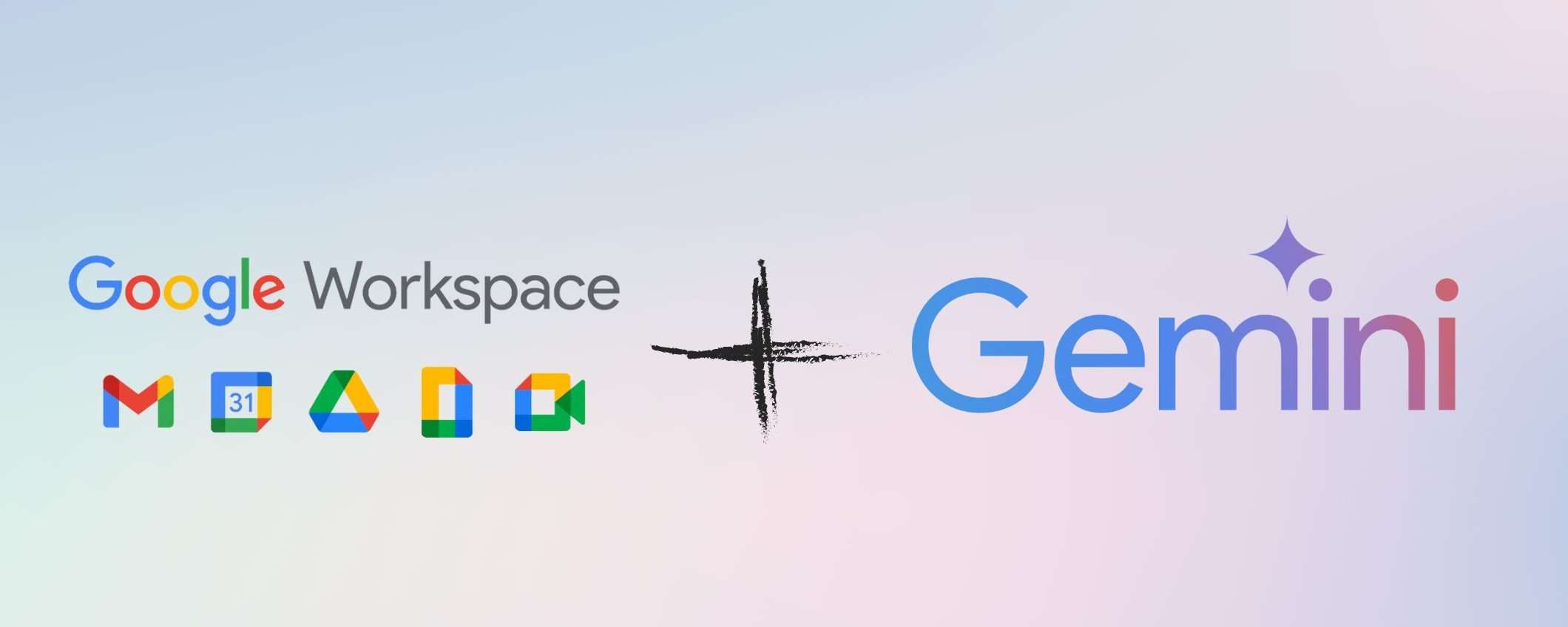Le estensioni Gemini consentono di integrare l’intelligenza artificiale conversazionale di Gemini con le app di Google Workspace, tra cui Gmail, Documenti, Fogli e Drive. Collegando questi servizi, è possibile ottenere risposte e suggerimenti personalizzati in base al proprio contesto lavorativo, migliorando così flussi di lavoro e produttività.
Ad esempio, abilitando l’estensione Gemini per Gmail, l’AI può proporre risposte automatiche alle email in base al loro contenuto. Oppure, con l’estensione Drive, Gemini può aiutare a trovare velocemente documenti rilevanti.
Le estensioni gratuite, infatti, sfruttano le capacità di comprensione del linguaggio naturale di Gemini per fornire un supporto personalizzato alle attività quotidiane su Workspace. Possono rendere più rapide operazioni di routine come la gestione della posta e la ricerca di file, facendo risparmiare tempo prezioso.
Come automatizzare il lavoro con le estensioni di Gemini
Attivando le estensioni gratuite di Gemini nel proprio account Google è possibile:
- Automatizzare la risposta alle email ricevute in Gmail, con suggerimenti di risposta ad hoc basati sul contenuto.
- Esportare e organizzare facilmente i dati da Gmail a Google Fogli per avere report automatici.
- Riassumere il testo contenuto nei Documenti Google per estrarre rapidamente le informazioni chiave.
- Trovare velocemente file e documenti specifici in Google Drive grazie alla comprensione del linguaggio naturale.
Ecco come attivare le estensioni di Gemini per collegare Google Workspace
- Avviare il browser e accedere alla web app Gemini.
- Accedere utilizzando le credenziali dell’account Google. Assicurarsi di utilizzare lo stesso account Google per Gemini e Google Workspace.
- Andare su Impostazioni e selezionare Estensioni.
- Ci si troverà davanti diversi strumenti, tra cui Google Flights, Google Hotels e Google Maps, ma quello che interessa è Google Workspace (che comprende Gmail, Documenti e Drive) e YouTube.
- Attivare l’interruttore per abilitare le estensioni di Google Workspace e YouTube e fare clic su Connetti nella finestra a comparsa.
Attenzione: Quando si attivano le estensioni Gemini per le app di Google Workspace, si consente a Gemini di accedere e analizzare i dati presenti in queste app, per fornire suggerimenti e automatizzazioni personalizzate.
Ciò vuol dire che Gemini può potenzialmente avere accesso anche a informazioni sensibili presenti ad esempio nella posta di Gmail o nei documenti di Google Drive. È bene quindi valutare attentamente se si è disposti a condividere questi dati con il chatbot AI, soppesando i benefici in termini di produttività con i potenziali rischi relativi alla privacy.
In ogni caso, è possibile revocare l’accesso in qualsiasi momento disattivando le estensioni da Google Workspace. In questo modo, è possibile riprendere il controllo completo su quali informazioni rendere accessibili.
Altro piccolo consiglio: Gemini, come tutti gli altri strumenti di intelligenza artificiale, può essere soggetto ad allucinazioni e fornire informazioni errate. Per ridurre questo rischio al minimo, basta controllare i link di origine dopo le risposte di Gemini.
Come utilizzare le estensioni di Gemini per migliorare la produttività
Interagire con Gemini per Gmail
Gestire una casella di posta elettronica Gmail stracolma può essere impegnativo e frustrante. Tuttavia, con Gemini è possibile avere una rapida panoramica delle e-mail non ancora lette, trovare e-mail specifiche, riassumere le e-mail ed esportare i dati in Fogli o Documenti. L’estensione Workspace consente a Gemini di accedere alla casella di posta, ottimizzando l’esperienza con Gmail.
L’uso dell’estensione Workspace è semplice. In generale, è sufficiente specificare l’applicazione e il tipo di contenuto e utilizzare parole chiave per fare riferimento a informazioni specifiche. Ad esempio:
- Digitare il simbolo @ nella casella di testo per visualizzare l’elenco delle estensioni e seleziona Gmail.
- Chiedere a Gemini di fornire un riepilogo di tutte le email ricevute durante un periodo specifico (es. @Gmail dammi un riepilogo di tutte le e-mail che ho ricevuto ieri).
- Consultare il riepilogo dell’email senza dover aprire la posta in arrivo o cliccare sui link di origine sotto il riepilogo dell’email per aprire un’email specifica.
Ecco alcuni altri esempi di come è possibile utilizzare questa estensione Gemini:
- @Gmail trova tutte le ricevute bancarie che ho ricevuto il mese scorso;
- @Gmail mostra le e-mail della scorsa settimana contenenti allegati;
- @Gmail mostra tutte le e-mail di [Inserire contatto] e le organizza in una tabella;
- @Gmail scrivi una risposta all’e-mail di [Inserire contatto];
- @Gmail Sono stato invitato a qualche evento questo mese?
Interagire con Gemini per Google Drive
Google Drive è una soluzione di spazio di archiviazione sul cloud molto comoda, che consente di conservare file, documenti e foto in un’unica luogo. Tuttavia, quando Drive si riempie di un numero sempre maggiore di file, può diventare difficile individuare rapidamente elementi specifici. Per fortuna, l’estensione Gemini Workspace può aiutare in questo senso.
Ecco alcuni spunti per utilizzare l’estensione di Gemini e gestire in modo più efficiente Google Drive:
- @Google Drive elenca tutti i PDF relativi alla programmazione;
- @Google Drive fai un riepilogo di [Parola chiave]. (È possibile esportare automaticamente questo riassunto in Google Docs facendo clic sull’icona Condividi sotto la risposta e selezionando Esporta in Docs);
- @Google Drive mostrami tutti i file aggiunti il mese scorso;
- @Google Drive elenca tutti i documenti condivisi da [Contatto specifico];
- @Google Drive modifica il documento intitolato [Inserire titolo];
@Drive trova i documenti che contengono la frase [Inserire frase].
Interagire con Gemini per Documenti
Chi utilizza spesso Google Documenti per il lavoro, la scuola o i progetti personali, può accedere ai documenti anche attraverso l’estensione Gemini Workspace. Il comando @Google Docs è un modo utile per interagire con i file di Google Docs direttamente in Gemini. Ecco alcuni esempi:
- @Google Documenti riassumi il documento [Inserire titolo];
- @Google Documenti suggerisci un’altra introduzione per il documento [Inserire titolo];
- @Google Documenti confronta i risultati di [Inserire Titolo1] e [Inserire Titolo2];
- @Google Documenti quali sono i temi principali discussi nelle mie note di riunione?
- @Google Documenti correggi il mio documento [Inserire titolo] e suggerire eventuali miglioramenti.
Interagire con Gemini per YouTube
Trovare un’informazione specifica guardando un video su YouTube può richiedere molto tempo. Per fortuna, l’estensione Gemini per YouTube offre diversi modi per ottimizzare questo processo ed essere più produttivi.
Ad esempio, è possibile utilizzare Gemini per cercare velocemente all’interno di YouTube video rilevanti su un preciso argomento di interesse, sintetizzare automaticamente i contenuti chiave di video molto lunghi, senza dover guardare l’intero video, ecc. Ecco alcuni esempi:
- @YouTube trova video sulle migliori ricette di pesce spada;
- @YouTube riassumi il video [Inserire titolo video].